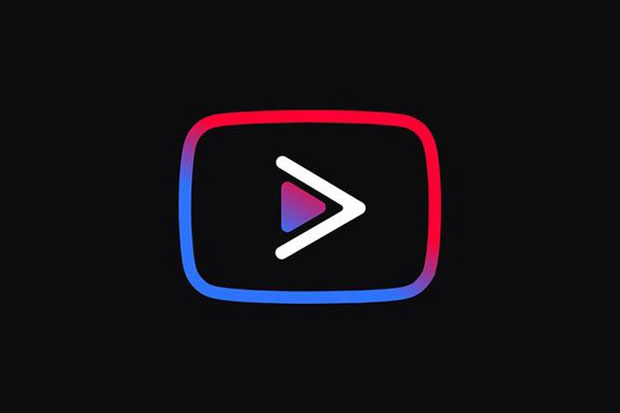
Info Menarik – Dengan adanya tombol IDM di YouTube maka akan memudahkan kita saat mau download video di YouTube. Sebaliknya ketika tombol IDM hilang tentu saja kita akan kesulitan download video. Tenang, cara untuk menampilkan kembali tombol IDM di YouTube itu sangat mudah. Silakan Kamu simak artikel ini sampai selesai.
Meskipun download video di YouTube itu memiliki banyak cara, namun lebih praktis jika menggunakan tombol IDM. Ketika kita nonton video di YouTube maka otomatis tombol IDM ini akan tampil. Sehingga jika kita ingin download video yang sedang kita tonton, cukup klik tombol IDM dan otomatis video akan tersimpan ke komputer atau laptop.
Banyak yang menggunakan IDM sebagai aplikasi download manager. Pasalnya jika download menggunakan IDM maka proses download akan lebih cepat. Dengan IDM kita bisa melanjutkan download jika file download belum selesai dan berhenti di tengah-tengah.
Baca Juga: Cara Melanjutkan Download IDM yang Terputus Karena Error, Terbukti Berhasil
Masalah IDM Tidak Tampil di Video YouTube
Jika sebelumnya tombol IDM muncul di YouTube namun tiba-tiba hilang itu penyebabnya oleh beberapa hal. Kita bisa memperbaiki masalah tersebut agar tombol IDM kembali muncul di YouTube.
Tombol IDM tampil di YouTube pada dasarnya karena IDM sudah terintegrasi dengan browser yang kita gunakan. Aplikasi IDM ini berfungsi sebagai ekstensi browser seperti Google Chrome dan Mozilla Firefox.
Jika aplikasi IDM tidak kompatibel dengan browser yang kita gunakan maka otomatis IDM menjadi tidak tampil di situs yang dibuka oleh browser tersebut. Biasanya hal ini akan terjadi jika kita sudah melakukan pembaruan dari kedua aplikasi ini yaitu browser atau aplikasi IDM sendiri.
Terkadang kita tidak menyadari dengan pembaruan ini. Karena biasanya pembaruan browser dan aplikasi IDM akan dilakukan secara otomatis. Ketika komputer atau laptop terhubung ke internet, maka kedua aplikasi ini melakukan pembaruan.
Dari pembaruan ini terkadang kedua aplikasi tersebut menjadi tidak kompatibel. Kita meski melakukan beberapa tindakan khusus secara manual agar ekstensi IDM kembali terintegrasi normal.
Baca Juga: Cara Mematikan Update Otomatis IDM Secara Permanen di Komputer Windows
Cara Menampilkan Tombol IDM di YouTube
1. Menampilkan Tombol Download IDM di YouTube Browser Chrome
Pertama yang akan saya bahas adalah browser Chrome. Untuk penanganan pengguna Google Chrome dan Mozilla Firefox saya buat terpisah. Karena keduanya memiliki sedikit perbedaan cara.
Silakan Kamu buka Chrome lalu klik Menu (titik tiga) yang ada di kanan atas. Selanjutnya klik More tools dan Extensions.
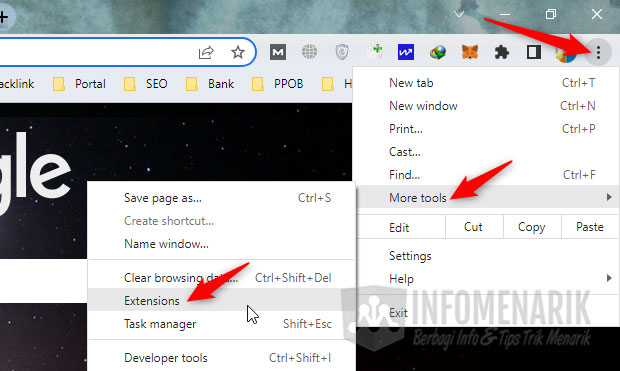
Sekarang cari ekstensi IDM Integration Module lalu Kamu hapus ekstensi IDM tersebut dengan cara klik tombol Remove.
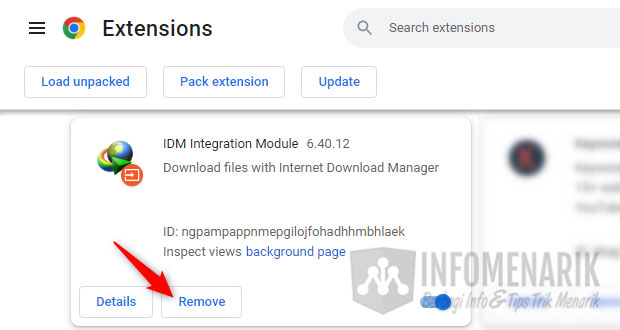
Selesai kita menghapus ekstensi IDM dari Chrome, selanjutnya kita harus memasang kembali IDM di Chrome. Sekarang buka Local Disk (C:) lalu klik pilih folder Program Files (x86) atau Program Files. Hal ini tergantung dari versi bit OS Windows yang Kamu gunakan.
Silakan Kamu cari folder yang bernama Internet Download Manager. Jika sudah Kamu temukan, Kamu buka dan temukan file yang bernama IDMGCExt.crx.
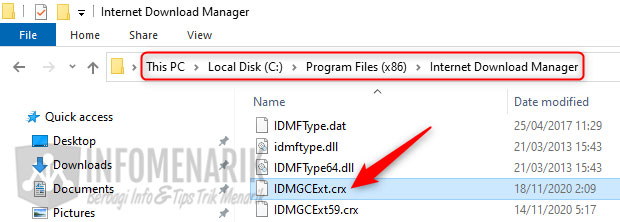
Sekarang file ekstensi IDM tersebut Kamu klik dan tahan lalu tarik dan jatuhkan di browser Google Chrome. Nanti otomatis akan tampil pop-up Windows atau notifikasi untuk menambahkan IDM. Silakan Kamu klik tombol Add extension dan IDM kembali ditambahkan di Google Chrome.
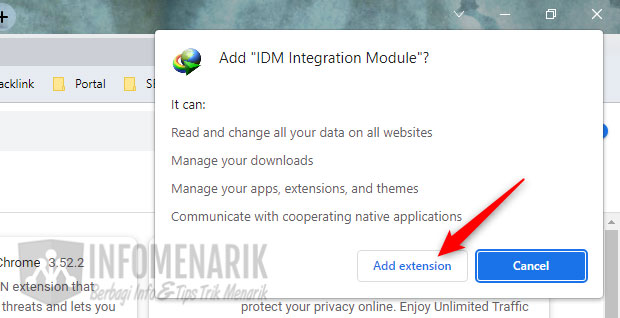
Setelah itu Kamu akan masuk ke sebuah halaman yang berisi informasi bahwa ekstensi IDM telah berhasil ditambahkan.
Silakan sekarang Kamu uji buka halaman YouTube apakah tombol IDM sudah tampil belum? Biasanya dengan melakukan trik ini sudah tidak ada masalah lagi dan tombol download IDM akan tampil di YouTube.
2. Memunculkan Tombol Download IDM di Browser Firefox
Untuk di browser Firefox ada sedikit perbedaan dibanding dengan Chrome. Bedanya hanya di file ekstensi yang harus kita pasang di browser Firefox. Selengkapnya silakan Kamu ikuti langkah-langkah di bawah ini:
Pertama silakan Kamu buka Firefox lalu klik Menu atau tanda strip tiga di kanan atas dan pilih Pengaturan.
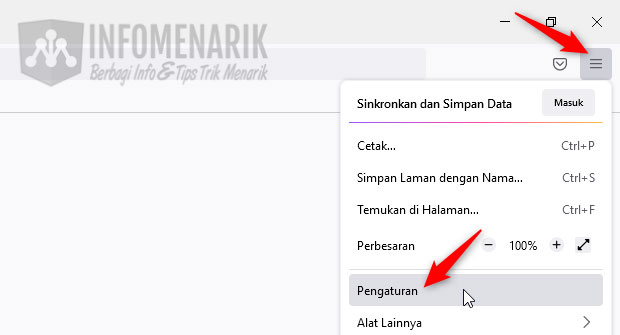
Selanjutnya Kamu klik lagi Ekstensi & Tema.
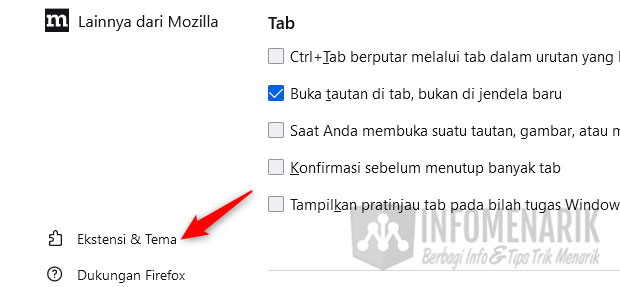
Dari halaman Ekstensi, silakan Kamu klik ikon Gear dan klik pilih lagi Pasang Pengaya dari Berkas.
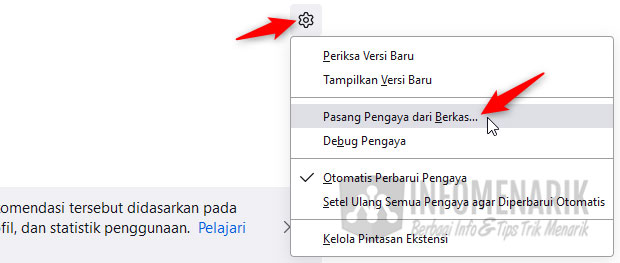
Kamu buka folder Internet Download Manager yang ada di Local Disk (C:) folder Program Files (x86) atau Program Files. Silakan sesuaikan dengan versi bit OS Windows yang Kamu gunakan. Temukan file yang bernama idmmzcc.xpi lalu klik tombol Open.
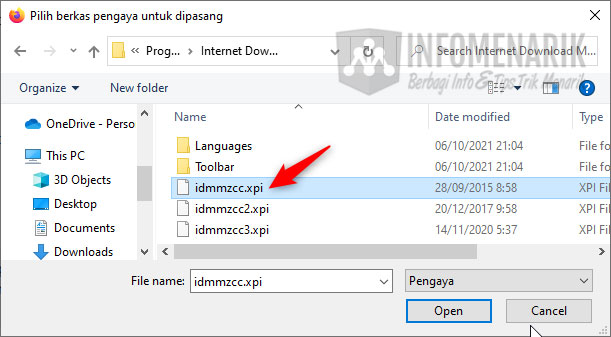
Sekarang tunggu beberapa saat karena ekstensi IDM sedang dipasang di browser Firefox. Jika proses pemasangan sudah selesai, silakan Kamu restart Firefox. Silakan buka YouTube di Firefox dan jika sukses tombol IDM akan tampil di video YouTube.
3. Install Ulang Aplikasi IDM di Komputer atau Laptop
Jika kedua cara di atas tidak membuahkan hasil, silakan Kamu lakukan install ulang aplikasi IDM di komputer atau laptop. Sebelum melakukan install ulang IDM, Kamu harus sudah memiliki aplikasi IDM versi terbaru agar kompatibel dengan web browser.
Kamu bisa melakukan uninstall IDM dari Control Panel atau dari Folder IDM langsung dengan memiliki Uninstall IDM.
Saya rasa untuk uninstall dan install IDM tidak perlu saya jelaskan lagi. Cara ini tergolong mudah.
Baca Juga: Cara Download Video YouTube Tanpa Menggunakan Software dengan Mudah
Penutup
Ok, mungkin pembahasan untuk menampilkan IDM di YouTube saya cukupkan sekian saja. Karena menurut pengalaman saya dengan menggunakan salah satu trik di atas, permasalahan IDM tidak muncul di browser dapat terselesaikan. Semoga bermanfaat …
 Info Menarik Berbagi Info & Tips Trik Menarik
Info Menarik Berbagi Info & Tips Trik Menarik




